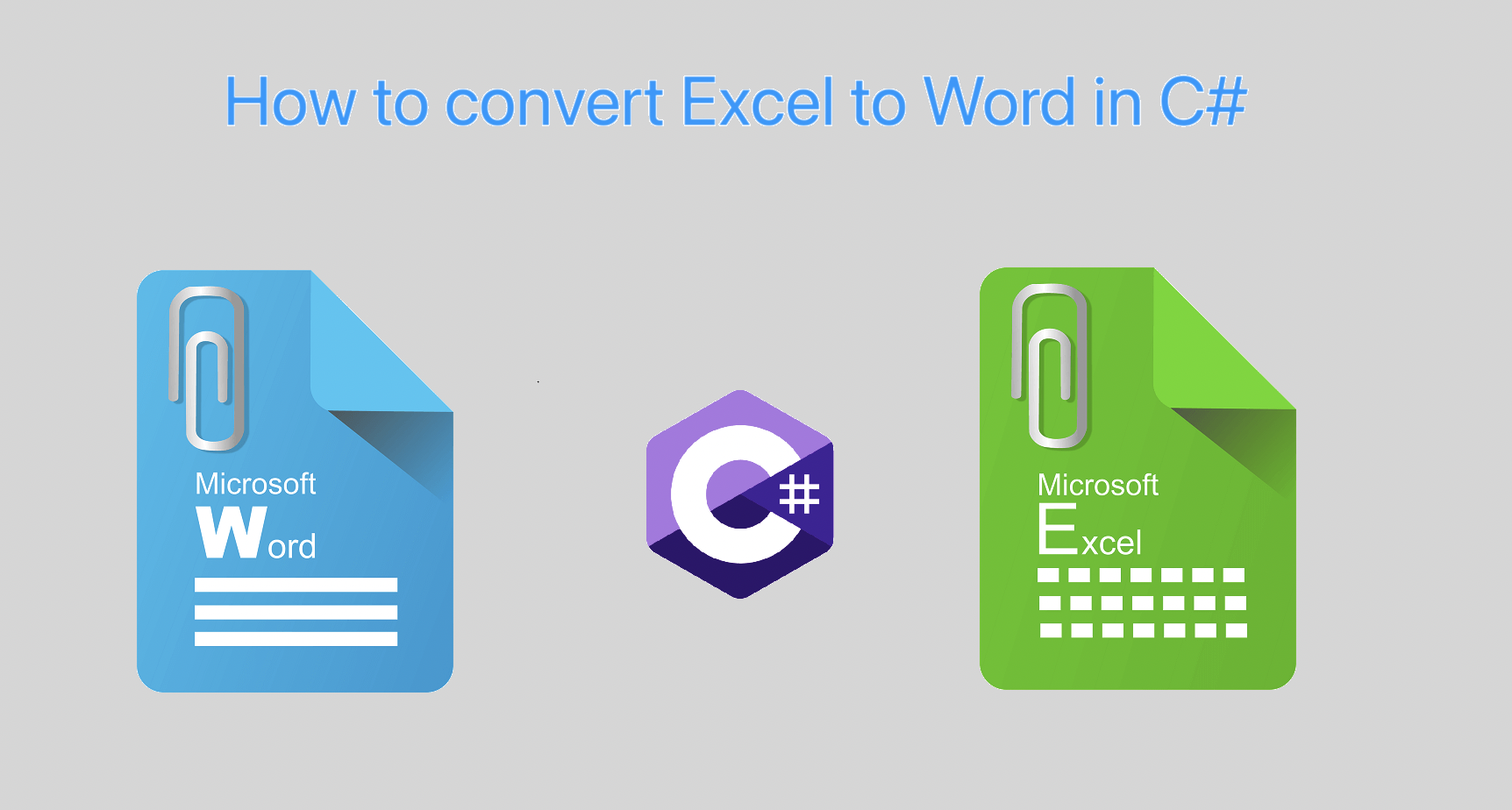
I-convert ang Excel (XLS, XSLX) sa CSV gamit ang C# .NET
Ang Excel at Word ay dalawa sa pinakakaraniwang ginagamit na mga application ng Microsoft Office. Habang ang Excel ay pangunahing ginagamit para sa pag-iimbak at pagsusuri ng numerical data, ang Word ay isang sikat na tool para sa paglikha at pag-format ng mga dokumento ng teksto. Gayunpaman, may mga pagkakataon na maaaring kailanganin mong i-convert ang isang Excel file sa isang Word na dokumento, marahil upang lumikha ng isang ulat o isang buod ng iyong data. Sa teknikal na blog na ito, tutuklasin namin ang iba’t ibang paraan na maaari mong i-convert ang Excel sa Word, kabilang ang iba’t ibang mga tool at diskarte na magagamit upang i-automate ang proseso. Tatalakayin din natin ang mga pakinabang at limitasyon ng bawat pamamaraan, upang mapili mo ang pinakamahusay na diskarte batay sa iyong mga partikular na pangangailangan.
Sundin ang artikulong ito para bumuo ng Excel to Word converter online para gawing ganap na format ang mga dokumento sa iyong XLS file sa ilang click lang. Perpekto para sa mga presentasyon, ulat, at higit pa. Kaya sundin ang step-by-step na gabay na ito na nagpapakita ng mga hakbang upang pagsamahin ang mga file at sulitin ang iyong data. Subukan ito ngayon!
Excel to Word Conversion API
Ang Aspose.Cells Cloud SDK para sa .NET ay isang malakas na cloud-based na API na nagbibigay-daan sa mga developer na walang putol na i-convert ang XLS sa mga dokumento ng Word. Pinapadali ng SDK na ito na i-automate ang proseso ng pag-convert ng data ng Excel sa mga dokumento ng Word, habang pinapanatili ang lahat ng pag-format at layout. Ang proseso ng conversion ay mabilis at mahusay, at maaaring gawin sa ilang linya lamang ng code. Sa teknikal na blog na ito, susuriin namin nang mas malapitan kung paano i-convert ang XLS sa Word gamit ang Aspose.Cells Cloud SDK para sa .NET, kasama ang sunud-sunod na gabay sa kung paano magsimula, ang iba’t ibang opsyon sa conversion na available, at kung paano upang mahawakan ang anumang mga error na maaaring mangyari sa panahon ng proseso ng conversion. Tuklasin din namin ang mga pakinabang at limitasyon ng paggamit ng cloud-based na API na ito at tuparin ang aming pagnanais na mag-embed ng Excel spreadsheet sa isang Word document.
Upang makapagsimula sa paggamit ng SDK, idaragdag namin ang reference nito sa pamamagitan ng NuGet package manager. Hanapin lang ang “Aspose.Cells-Cloud” at pindutin ang Add Package button. Pangalawa, kung hindi ka pa naka-subscribe sa Cloud Dashboard, mangyaring lumikha ng isang libreng account gamit ang isang wastong email address at kunin ang iyong mga personalized na kredensyal ng kliyente.
I-convert ang Excel sa Word sa C#
Mangyaring sundin ang mga hakbang at snippet ng code na ibinigay sa ibaba upang i-export ang excel sa salita gamit ang C#.
// Para sa kumpletong mga halimbawa at data file, mangyaring pumunta sa
https://github.com/aspose-cells-cloud/aspose-cells-cloud-dotnet/
// Kumuha ng mga kredensyal ng kliyente mula sa https://dashboard.aspose.cloud/
string clientSecret = "4d84d5f6584160cbd91dba1fe145db14";
string clientID = "bb959721-5780-4be6-be35-ff5c3a6aa4a2";
// lumikha ng halimbawa ng CellsApi sa pamamagitan ng pagbibigay ng mga detalye ng ClientID at ClientSecret
CellsApi instance = new CellsApi(clientID, clientSecret);
// Pangalan ng aming input Excel file
string name = "myDocument.xls";
// Format para sa resultang dokumento ng Word
string format = "DOCX";
try
{
// i-load ang file mula sa lokal na drive
using (var file = System.IO.File.OpenRead(name))
{
// simulan ang pagpapatakbo ng conversion
var response = instance.CellsWorkbookPutConvertWorkbook(file, format: format, outPath: null);
// i-save ang resultang CSV sa lokal na drive
using (var fileStream = new FileStream("myResultant.docx", System.IO.FileMode.OpenOrCreate, FileAccess.Write))
{
response.CopyTo(fileStream);
}
// i-print ang mensahe ng tagumpay kung matagumpay ang conversion
if (response != null && response.Equals("OK"))
{
Console.WriteLine("Excel to Word successfully converted !");
Console.ReadKey();
}
}
catch (Exception ex)
{
Console.WriteLine("error:" + ex.Message + "\n" + ex.StackTrace);
}
Unawain natin ang snippet ng code sa itaas:
CellsApi instance = new CellsApi(clientID, clientSecret);
Gumawa ng object ng CellsApi kung saan ipinapasa namin ang mga kredensyal ng kliyente bilang mga argumento.
var file = System.IO.File.OpenRead(name)
Basahin ang input Excel worksheet gamit ang OpenRead(…) method ng System.IO.File class.
CellsWorkbookPutConvertWorkbook(file, format: format, outPath: resultantFile);
Sinisimulan ng pamamaraan sa itaas ang pag-convert ng Excel sa Word at ang nagreresultang DOCX ay nai-save sa Cloud storage.
using (var fileStream = new FileStream("myResultant.docx", System.IO.FileMode.OpenOrCreate, FileAccess.Write))
{
response.CopyTo(fileStream);
}
Ngayon upang i-save ang resultang Word (DOCX) sa lokal na drive, mangyaring gamitin ang mga linya ng code sa itaas
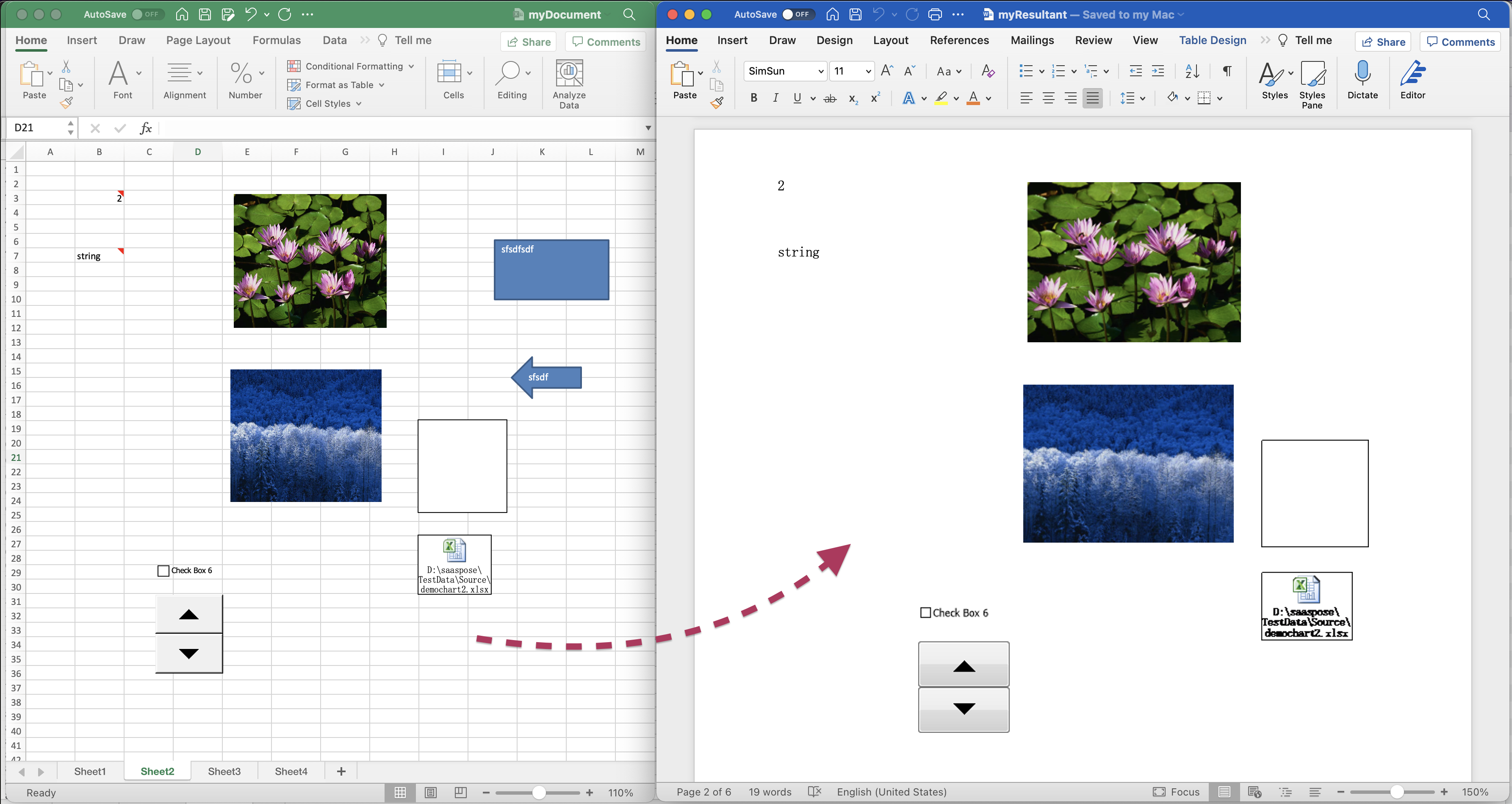
Excel to Word conversion preview.
Maaari mong isaalang-alang ang pag-download ng halimbawang Excel worksheet na ginamit sa halimbawa sa itaas mula sa myDocument.xlsx.
XLS sa Word gamit ang cURL Commands
Ang pag-convert ng XLS sa Word gamit ang mga cURL na utos ay maaaring maging isang maginhawang opsyon para sa mga developer na naghahanap ng isang awtomatikong solusyon upang mag-convert ng mga file. Dahil ang Aspose.Cells Cloud ay binuo sa ibabaw ng REST architecture, kaya madali naming maisagawa ang Excel XLS sa Word conversion gamit ang cURL command.
Ngayon, kailangan muna naming bumuo ng JWT access token batay sa mga kredensyal ng aming kliyente:
curl -v "https://api.aspose.cloud/connect/token" \
-X POST \
-d "grant_type=client_credentials&client_id=bb959721-5780-4be6-be35-ff5c3a6aa4a2&client_secret=4d84d5f6584160cbd91dba1fe145db14" \
-H "Content-Type: application/x-www-form-urlencoded" \
-H "Accept: application/json"
Ngayon kailangan nating isagawa ang sumusunod na utos upang i-convert ang XLS sa Word na dokumento. Pagkatapos ng conversion, ang resultang file ay ise-save sa Cloud storage:
curl -v -X GET "https://api.aspose.cloud/v3.0/cells/myDocument(1).xlsx?format=DOCX&isAutoFit=true&onlySaveTable=false&outPath=Resultant.docx&checkExcelRestriction=true" \
-H "accept: application/json" \
-H "authorization: Bearer <JWT Token>"
Mangyaring gamitin ang sumusunod na utos ng cURL upang maisagawa ang pag-convert ng Excel sa Word at i-save ang output sa lokal na drive:
curl -v -X GET "https://api.aspose.cloud/v3.0/cells/myDocument(1).xlsx?format=DOCX&isAutoFit=true&onlySaveTable=false&checkExcelRestriction=true" \
-H "accept: application/json" \
-H "authorization: Bearer <JWT Token>" \
-o "Output.docx"
Pangwakas na pangungusap
Sa konklusyon, ang pag-convert ng Excel sa Word ay maaaring isang prosesong nakakaubos ng oras at nakakapagod, ngunit sa tamang mga tool at diskarte, maaari itong maging awtomatiko at gawing mas mahusay. Ang Aspose.Cells Cloud SDK para sa .NET ay isang tool na maaaring gawing simple ang proseso at makakatulong sa amin sa pagtitipid ng oras at pagtaas ng produktibidad. Sa pamamagitan ng paggamit ng malakas na cloud-based na API na ito, madaling mako-convert ng mga developer ang mga XLS file sa mga dokumento ng Word habang pinapanatili ang lahat ng pag-format at layout. Gumagawa ka man ng mga ulat, buod, o iba pang mga dokumento, nag-aalok ang Aspose.Cells Cloud SDK para sa .NET ng isang maginhawa, maaasahan, at cost-effective na solusyon para sa lahat ng iyong pangangailangan sa pag-convert ng Excel sa Word. Sa pamamagitan ng intuitive na interface nito, komprehensibong dokumentasyon, at mahusay na suporta sa customer, ang SDK na ito ay isang nangungunang pagpipilian para sa mga developer na naghahanap upang i-streamline ang kanilang daloy ng trabaho at pagbutihin ang kanilang pagiging produktibo.
Mga Kaugnay na Artikulo
Mangyaring bisitahin ang mga sumusunod na link upang matuto nang higit pa tungkol sa: